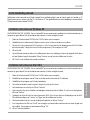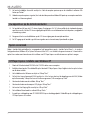JamLab
Korte handleiding
Nederlands

1
Nederlands
JamLab
Korte handleiding JamLab
Gefeliciteerd met de aanschaf van M-Audio JamLab! Deze handleiding helpt u aan de slag te gaan met JamLab en GT
Player Express op een systeem met Mac OS X of Windows XP. Voor gedetailleerde instructies raadpleegt u de aanvullende
PDF-documenten op de JamLab CD-ROM.
Installatie-instructies voor Windows XP
HOUD REKENING MET HET VOLGENDE: Sluit uw JamLab NIET op uw computer aan voordat de juiste driver-bestanden op uw
computer zijn geïnstalleerd. Sluit de JamLab pas aan wanneer u hiertoe wordt geïnstrueerd.
1. Plaats de M-Audio JamLab CD-ROM in het CD-ROM-station van uw computer.
2. Dubbelklik op het installer-bestand. Volg de instructies op het scherm om de driver te installeren.
3. De End-User License Agreement (EULA) verschijnt nu. Als u het eens bent met de bepalingen van de EULA, klik dan
op het keuzerondje “I accept the terms of the license agreement”; klik vervolgens op “Next”.
4. Klik op “Install.”
5. Op verschillende momenten tijdens het installatieproces kan er een melding verschijnen die aangeeft dat de driver
niet aan Windows Logo Testing voldoet. Klik op “Continue Anyway” om de installatie voort te zetten.
6. Klik “Finish” om de installatie van JamLab te voltooien.
Installatie-instructies voor Mac OS X
HOUD REKENING MET HET VOLGENDE: Sluit uw JamLab NIET op uw computer aan voordat de juiste driver-bestanden op uw
computer zijn geïnstalleerd. Sluit de JamLab pas aan wanneer u hiertoe wordt geïnstrueerd.
1. Plaats de M-Audio JamLab CD-ROM in het CD-ROM-station van uw computer.
2. Dubbelklik op het pictogram van de CD op uw desktop om de inhoud van de CD te bekijken.
3. Dubbelklik op het pictogram van M-Audio JamLab.pkg.
4. De installer van de driver wordt nu gestart. Volg de instructies op het scherm.
5. Het introductievenster verschijnt nu. Klik op “Continue.”
6. Hierna verschijnt het venster ReadMe met belangrijke informatie over de installatie. Als u dit venster hebt gelezen,
klikt u op “Continue.”
7. Vervolgens verschijnt de End-User License Agreement (EULA). Als u het eens bent met de bepalingen van de EULA,
klikt u achtereenvolgens op “Continue” en “Agree” om de installatie voort te zetten.
8. Selecteer de harde schijf die u voor de installatie wilt gebruiken en klik op “Continue.”
9. In het volgende venster klikt u op “Install”; voer vervolgens uw Administrator wachtwoord in om verder te gaan met
de installatie. Typ uw naam en wachtwoord en klik op “OK.”
10. Klik op “Continue Installation.”

2
11. Het venster Installation Successful verschijnt nu. Start de computer opnieuw op om de installatie te voltooien. Klik
hiertoe op “Restart.”
12. Zodra de computer opnieuw is gestart, kunt u de JamLab op een beschikbare USB-poort op uw computer aansluiten.
JamLab is nu klaar voor gebruik.
Uw apparatuur op de JamLab aansluiten
< De JamLab beschikt over één 1/8” stereo-uitgang. De uitgangen Out 1 & 2 dienen altijd als de standaard uitgangen
voor links en rechts. Sluit de 1/8” stereo-uitgang aan op het linker- en rechterkanaal van uw luidsprekers, mengpaneel
of monitoring-systeem.
< Desgewenst kunt u een hoofdtelefoon op de 1/8” stereo-uitgang aan de voorzijde aansluiten.
< De 1⁄4” ingang op de JamLab is geschikt voor signalen van instrumentniveau, bijvoorbeeld uw gitaar.
Spelen via JamLab
Zodra u JamLab hebt geïnstalleerd en uw apparatuur hebt aangesloten, opent u JamLab Control Panel — te vinden in
Configuratiescherm (Windows XP) of System Preferences (Mac OS X) — en schakelt u de gewenste invoer in. U hoort uzelf nu
spelen! Lees verder voor informatie over het installeren van GT Player Express om effecten aan uw spel toe te voegen.
GT Player Express installatie voor Windows XP
1. Plaats de M-Audio JamLab CD-ROM in het CD-ROM-station van uw computer.
2. Bekijk de inhoud van de CD en dubbelklik op het bestand GT Player Express Setup. Volg de instructies op het scherm
van de driver-installer.
3. Het installatievenster Welcome verschijnt nu. Klik op “Next.”
4. De End-User License Agreement (EULA) verschijnt nu. Als u het eens bent met de bepalingen van de EULA, klik dan
op het keuzerondje “I accept the terms of the license agreement”; klik vervolgens op “Next.”
5. Selecteer de locatie voor de installatie. Klik op “Next.”
6. Selecteer de locatie van de map met VST plugins. Klik op “Next.”
7. Het venster Start Copying Files verschijnt nu. Klik op “Next.”
8. De Installation Wizard wordt nu voltooid. Klik op “Finish.”
9. Er wordt een snelkoppeling naar GT PLAYER EXPRESS op uw desktop geplaatst. Dubbelklik op de snelkoppeling om
GT Player Express uit te voeren.

3
Nederlands
JamLab
GT Player Express installatie voor Mac OS X
1. Om GT Player Express te installeren, sleept u het pictogram GT Player Express naar uw harde schijf. Wij raden u aan
deze map in de map Applications te plaatsen.
2. Zodra GT Player Express in de map Applications staat, dubbelklikt u erop om de applicatie te openen. Als u dit doet,
installeert GT Player Express een eigen versie van de VST plug-in. Klik op “Continue.”
3. Als u de belangrijke informatie in het venster VST Plugin ReadMe hebt gelezen, klikt u op “Continue.”
4. Selecteer een doelstation voor de installatie. Klik op “Continue.”
5. Klik op “Upgrade” om de basisinstallatie uit te voeren.
6. Zodra de installatie is voltooid, verschijnt het venster Installation Successful. Klik op “Close”. GT Player Express is nu
klaar voor gebruik.
Voor het gebruik van GT Player Express om effecten aan uw muziek toe te voegen, raadpleegt u de aanvullende documentatie
op de JamLab CD-ROM. In deze documentatie vindt u tevens instructies voor het oplossen van problemen en gedetailleerde
installatie-informatie.
Aanvullende informatie en ondersteuning
Wij raden u aan regelmatig de website van M-Audio op www.m-audio.com te bezoeken voor driver-updates en aanvullende
informatie. Op de website vindt u links naar drivers, nieuws, FAQ’s, aanvullende producten en technische ondersteuning.
JamLab
Tested to comply with
FCC standards
FOR HOME OR STUDIO USE
060320_JamLab_QS_NE01
060329_JLab_QSG_NE01
-
 1
1
-
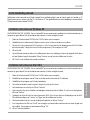 2
2
-
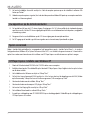 3
3
-
 4
4
Gerelateerde papieren
Andere documenten
-
Sony DCR-IP1E de handleiding
-
Sony DCR-HC30E de handleiding
-
Lenovo ThinkPad Edge E125 Handboek Voor De Gebruiker
-
Lenovo ThinkPad Edge E320 Handboek Voor De Gebruiker
-
Sony PCV-RZ424 Handleiding
-
Roland Quad-Capture de handleiding
-
Pioneer DDJ-WeGO2-R Snelstartgids
-
Lenovo THINKPAD X121E Handboek Voor De Gebruiker
-
Dell Precision M6500 de handleiding